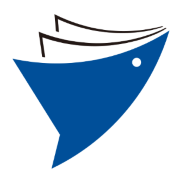ガイド:エディタの使い方
category:guide date:2019-02-09 15:08:37
FlightBooksのMarkdownエディタについて、使い方をご紹介します。
できることとできないこと
FlightBooksのMarkdownエディタは、「とにかく覚えることを少なく」をポリシーに開発しています。そのため、Markdownの拡張は最低限にしています。いずれは上級者向けに各種フォーマットへの出力なども検討していますが、当面の間は初めての人が書くことにまず集中してもらえるよう上記のポリシーで運用いたします。
できること
- Github Flavored Markdownの表現
- プラス、画像アップロード機能
- プラス、画像の注釈表示
- 目次、中表紙、奥付の自動生成
できないこと
- 文字の右寄せ、中央寄せ
- 画像のサイズ指定(検討中だけどたぶんやらない)
- 数式(実装検討中)
- UML(plantuml.comなどをご利用ください。PNG書き出し推奨)
版面レイアウト
1つのチャプターの中にh1を2個以上使うこと ・・・これは印刷時に自動的に1章2章と付番し、目次に採用するための制限となります。
基本的な流れ
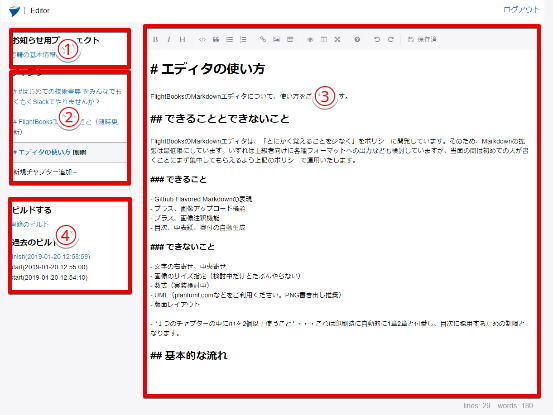
まず初めに、①のプロジェクト設定欄に本のタイトルと著者名を入力しましょう。たとえば「作って学ぶNyaaaan Studio」といった形です。このデータは中表紙や奥付に利用されます。
次に、②のチャプターを編集したり、新規チャプターを追加します。このチャプターという単位が、本でいうところの章に当たります。PDF生成時はこの単位で強制改ページが行われます。
③のエディタです。基本的にはプレビュー付きMarkdownエディターです。上部のツールバーで見たまま編集に近い形でMarkdownの編集が行えます。プレビューには2つのモードがあり、2画面表示モードでは、実際のPDFに近いデザインのプレビューが表示できます。エディタは自動保存ですが、若干ラグがあるので右上の保存ボタンも使えます。
画像は外部のURLをツールバーのボタンで張り付けることも、ドラッグドロップでアップロードすることもできます。あまりに大きな画像などはドラッグドロップでアップロードする方が、ビルドサーバからの通信がはやいのでおすすめです。
書きあがったら、④でビルド設定を行いましょう。プレビューモードは赤ペンを入れるときのために余白にタイムスタンプが埋め込まれます。本番用は用途に応じて、印刷所用のB5裁ち落とし余白アリ、自宅やコンビニプリントのためのB5裁ち落とし余白なし、電子書籍用のA6完全余白ナシがあります。
質問はTwitterかSlackでどうぞ
これ以外にも質問やご要望は、Twitter@FlightBooksJP か、またはFlightBooks関係なくみんなで技術書をもくもく書くSlackを立ち上げたのでその中の#flightbooksチャンネルまでどうぞ
本記事をシェアしていただいたり、感想をいただけると鳥が喜びます!
Twitterでシェア